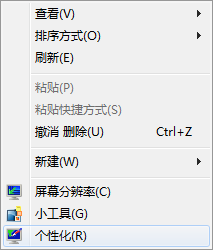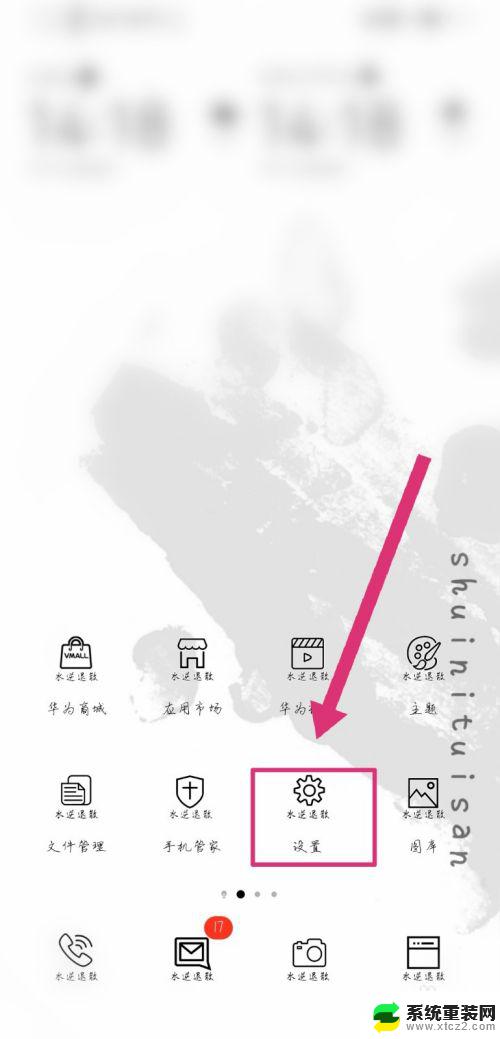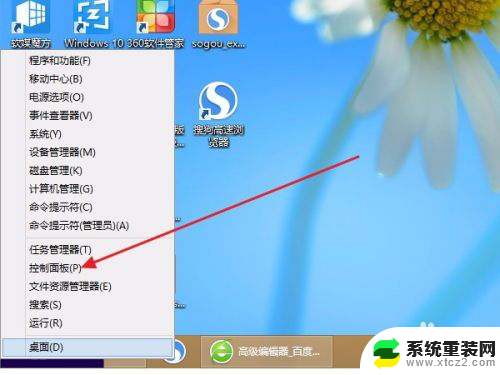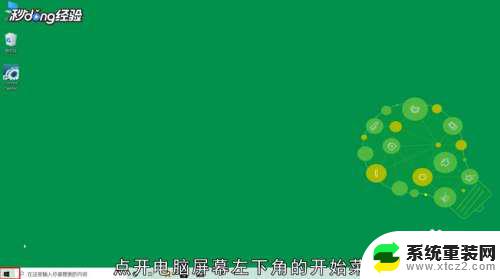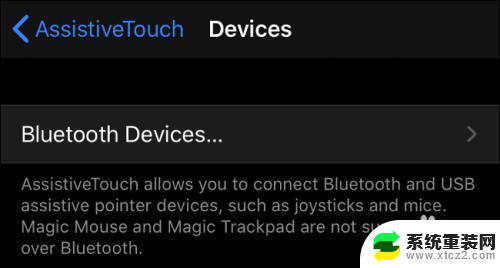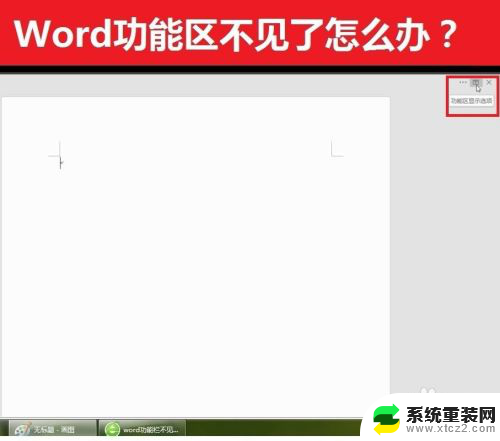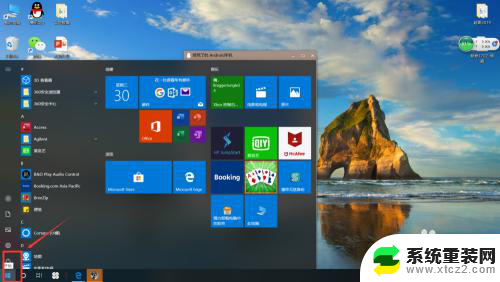cad如何设置鼠标中键功能 CAD中键平移功能设置步骤
cad如何设置鼠标中键功能,CAD软件是一款广泛应用于工程设计和制图领域的计算机辅助设计工具,在CAD软件中,鼠标中键功能的设置对于提高工作效率至关重要。特别是中键平移功能,可以让我们在绘图和编辑过程中快速平移视图,极大地方便了我们的操作。在CAD软件中如何设置鼠标中键功能呢?下面将为大家详细介绍设置步骤,让我们一起来学习吧!
具体步骤:
1.CAD的系统变量mbuttonpan有两个设置选项:
1:设置中键平移功能
0:设置中键弹出下拉菜单功能
在CAD工作去最下放的命令行中输入:mbuttonpan 回车确认,提示:输入 MBUTTONPAN 的新值,按自己的习惯输入“1”或“0”即可设置完成。
----------------------------------------------------------------------------------------------------------------
以下为输入“0”后的下拉快捷命令菜单设置状态

2.以下为输入“1”后切换为中键平移的设置状态,此状态下。按下中键,鼠标显示为手形平移标志。

以上就是如何设置CAD中鼠标中键功能的全部内容,如果您遇到这种情况,您可以根据本文提供的操作步骤来解决,步骤简单、快速、易于操作。